win10每次都要启动两次才能开机该怎么办?
发布时间:2017-04-06 20:41:23 浏览数:
有用户把Win7旗舰版升级到Win10专业版操作系统后,发现每次打开电脑都需要启动两次才能进入到系统中,该怎么办?下面【系统粉】小编给大家分享下修复方法!
步骤:
1、依次按下【Ctrl+Shift+Esc】组合键,呼出任务管理器;
2、在任务管理器中找到“资源管理器”,选中后点击右下角的【重新启动】;
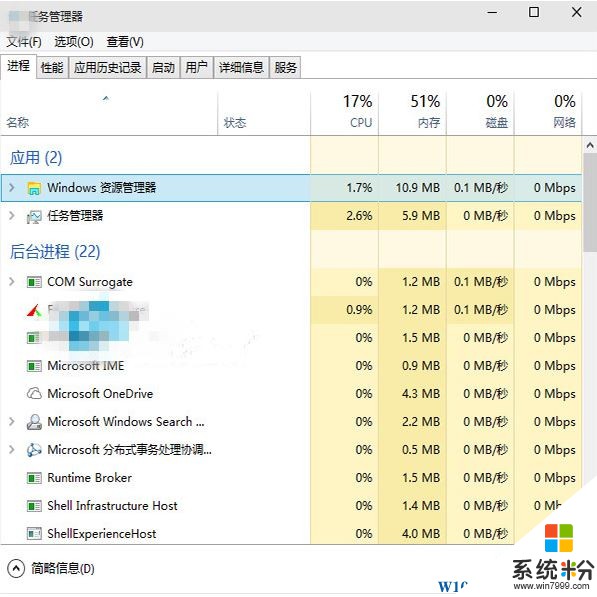
方法二:
1、点击开始菜单,按住【Shift】不放,点击电源按钮—重启;
2、重启后依次单击【疑难解答】—【高级选项】—【启动设置】,然后按提示重启电脑;
3、带弹出启动菜单选择,按下【F4】进入安全模式;
4、查看安全模式是否正常,如果正常的话按下【Win+X】,在弹出的菜单中单击【功能和程序】,将第三方优化软件卸载掉即可。
以上就是小编给大家分享的每次都要启动两次才能开机的解决方法。
步骤:
1、依次按下【Ctrl+Shift+Esc】组合键,呼出任务管理器;
2、在任务管理器中找到“资源管理器”,选中后点击右下角的【重新启动】;
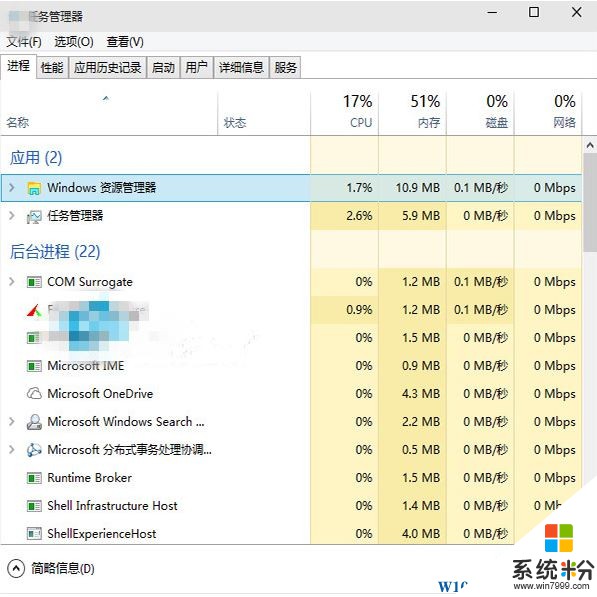
方法二:
1、点击开始菜单,按住【Shift】不放,点击电源按钮—重启;
2、重启后依次单击【疑难解答】—【高级选项】—【启动设置】,然后按提示重启电脑;
3、带弹出启动菜单选择,按下【F4】进入安全模式;
4、查看安全模式是否正常,如果正常的话按下【Win+X】,在弹出的菜单中单击【功能和程序】,将第三方优化软件卸载掉即可。
以上就是小编给大家分享的每次都要启动两次才能开机的解决方法。